Lexmark X9300 series Installation Manual [cz]
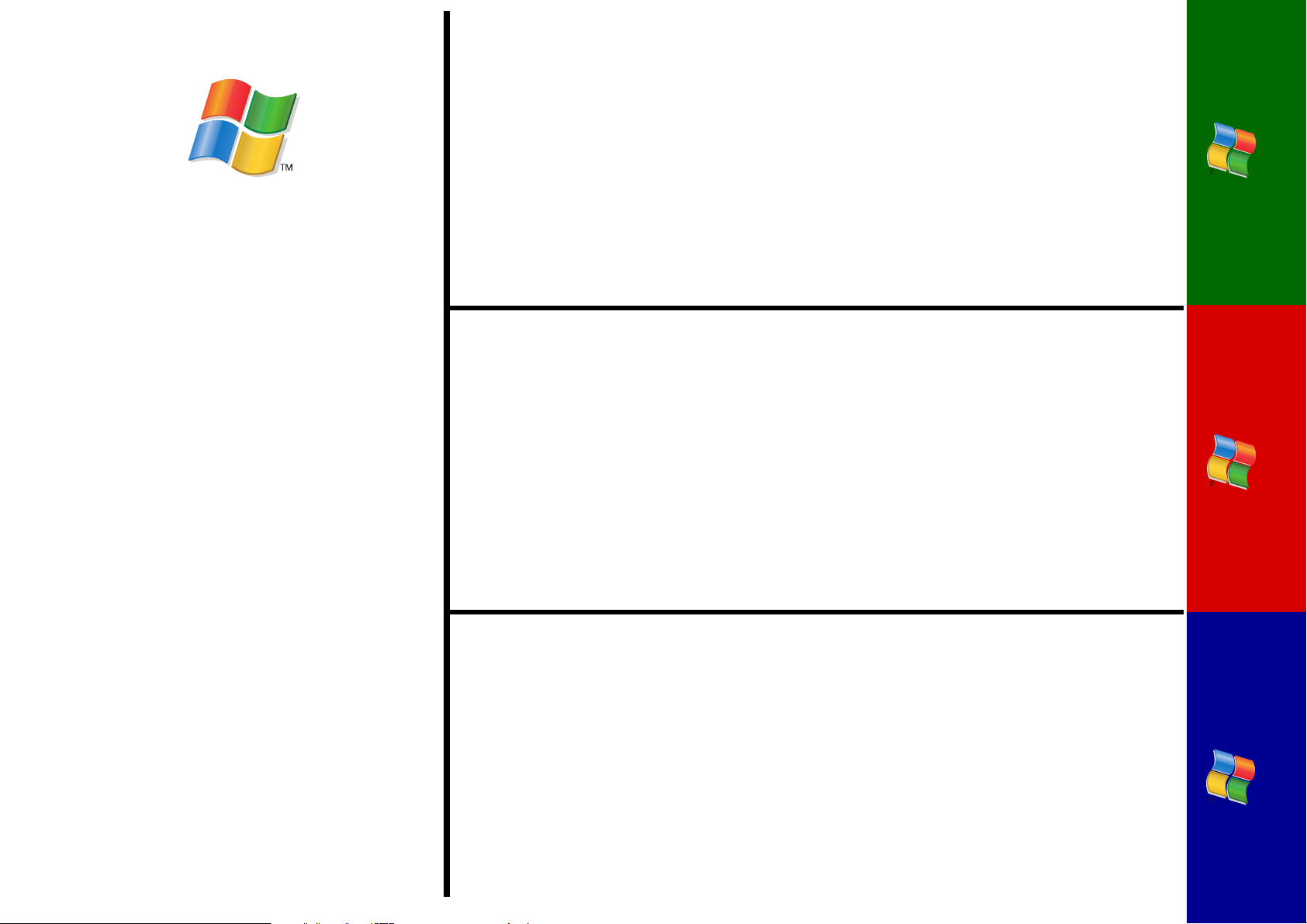
START HER
Hvis du kan svare
"Ja" til et af de
følgende spørgsmål,
skal du gå til det
Trådløs USB
Ønsker du at slutte printeren til et trådløst netværk?
Brug Trådløs opsætning og tilslutning.
Ønsker du at slutte printeren direkte til computeren?
angivne afsnit
for at få vejledning
til opsætning og
tilslutning.
Brug USB-opsætning og -tilslutning.
Kabeltilsluttet
Ønsker du at slutte printeren til et kabeltilsluttet Ethnernet-netværk?
Brug Kabeltilsluttet opsætning og
tilslutning.
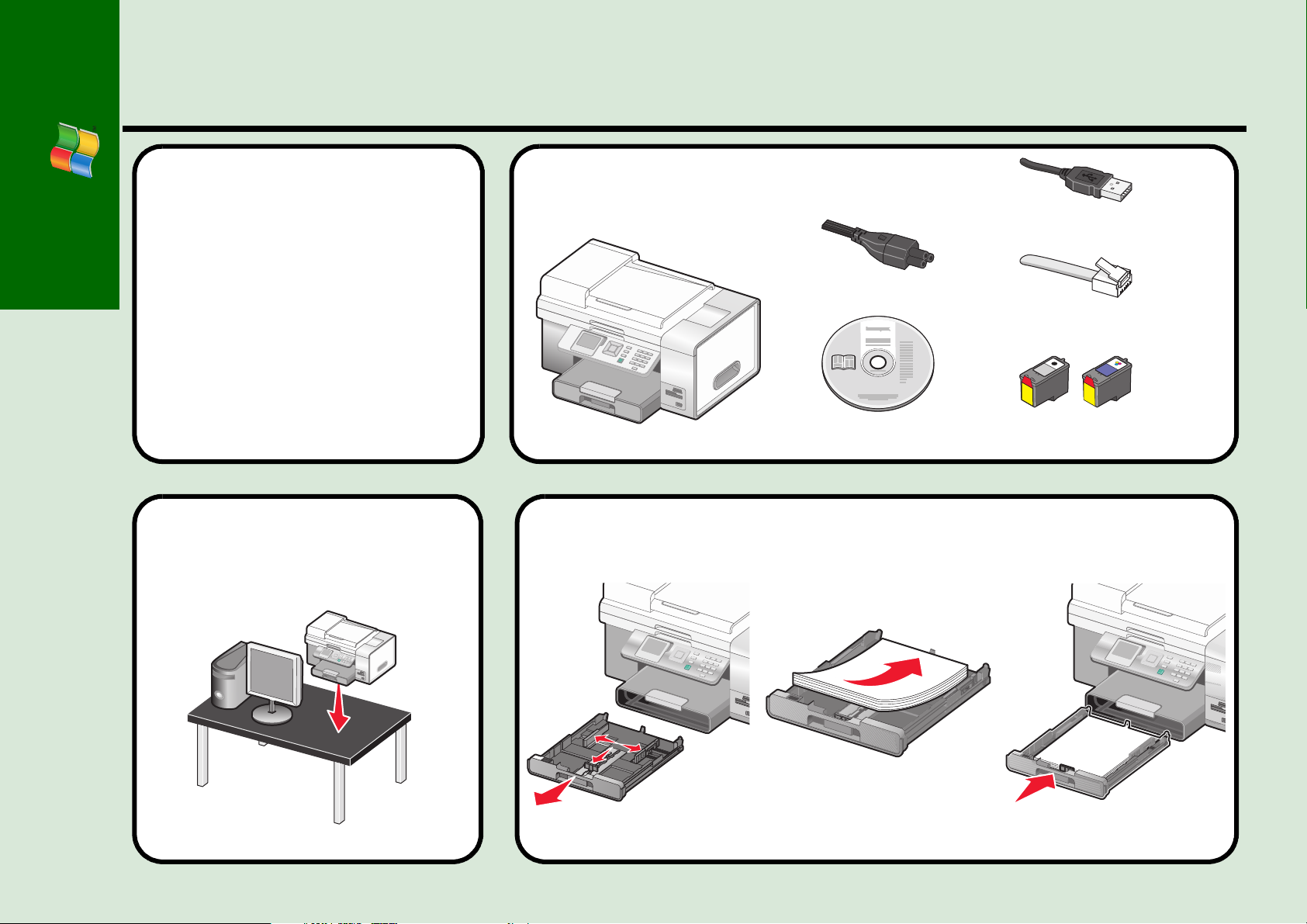
Trådløs opsætning og tilslutning
Inden du starter
Find følgende trådløse
Trådløs
netværksindstillinger. Se den trådløse
dokumentation, eller kontakt personen,
der har konfigureret det trådløse netværk.
• Navnet på det trådløse netværk (SSID)
• Sikkerhedstypen, du bruger til at
beskytte det trådløse netværk
• Adgangskoden til det trådløse netværk
2
Flyt midlertidigt printeren hen
i nærheden af computeren.
1
3
Du skal bruge følgende elementer for
at fuldføre den trådløse opsætning:
Netledning
Installations-cd
Ilæg papir.
Trådløst konfigurationskabel
Telefonledning
Blækpatroner
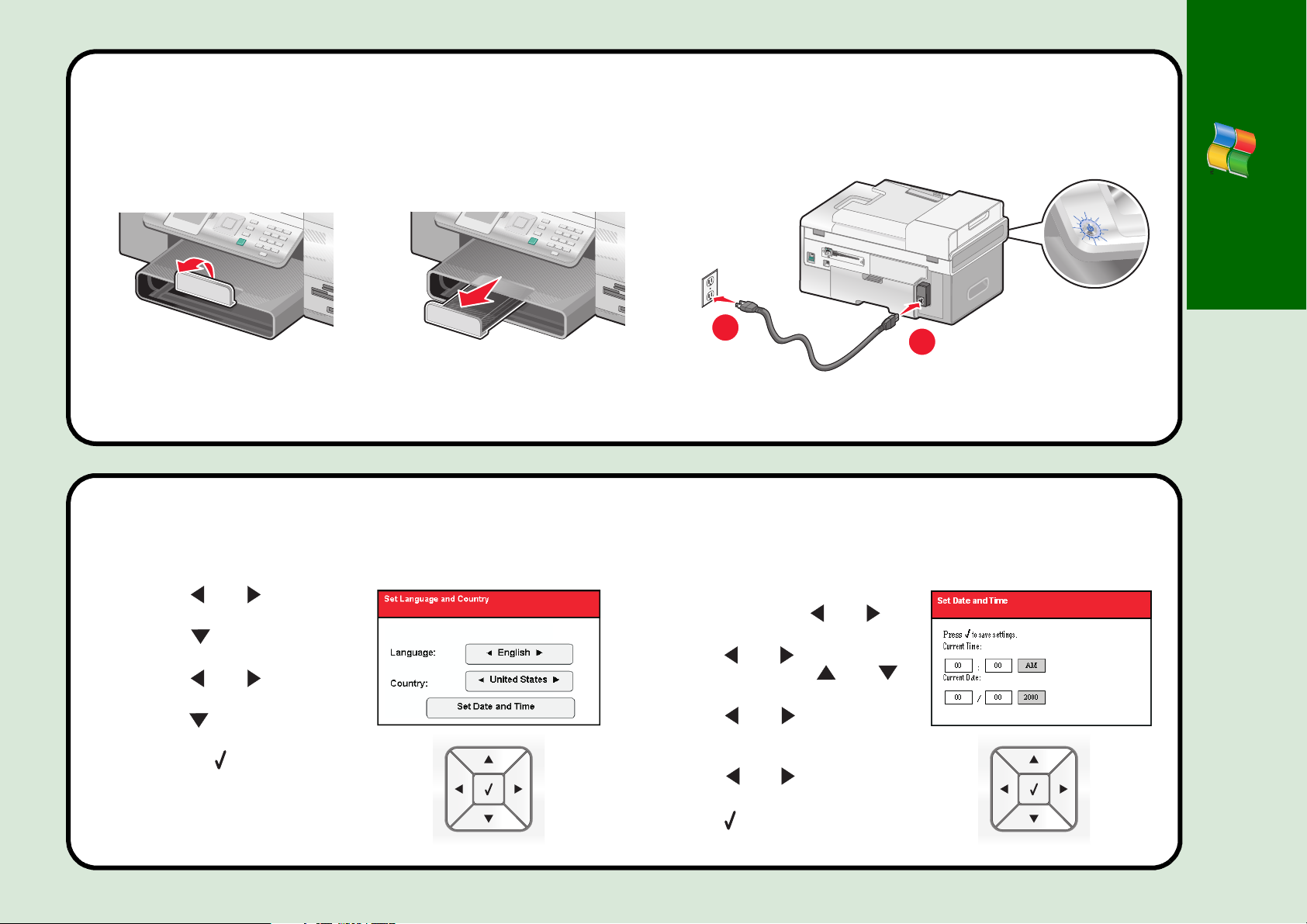
4
Forbered printeren.
Trådløs
5
Tilpas indstillingerne.
1 Tryk på eller for at vælge
sprog.
2 Tryk på for at finde
indstillingen for land.
3 Tryk på eller for at vælge
land eller område.
4 Tryk på for at rulle til Indstil
dato og klokkeslæt, og tryk
derefter på .
2
1
1 Brug tastaturet til at angive
tidspunktet, og brug eller til at
rulle mellem timer og minutter.
2 Tryk på eller for at rulle til AM,
PM eller 24t, og brug eller til
at ændre indstillingen.
3 Tryk på eller for at rulle til
Aktuel dato.
4 Brug tastaturet til at angive datoen,
og brug eller til at rulle mellem
dag, måned og år.
5 Tryk på for at gemme
indstillingerne.
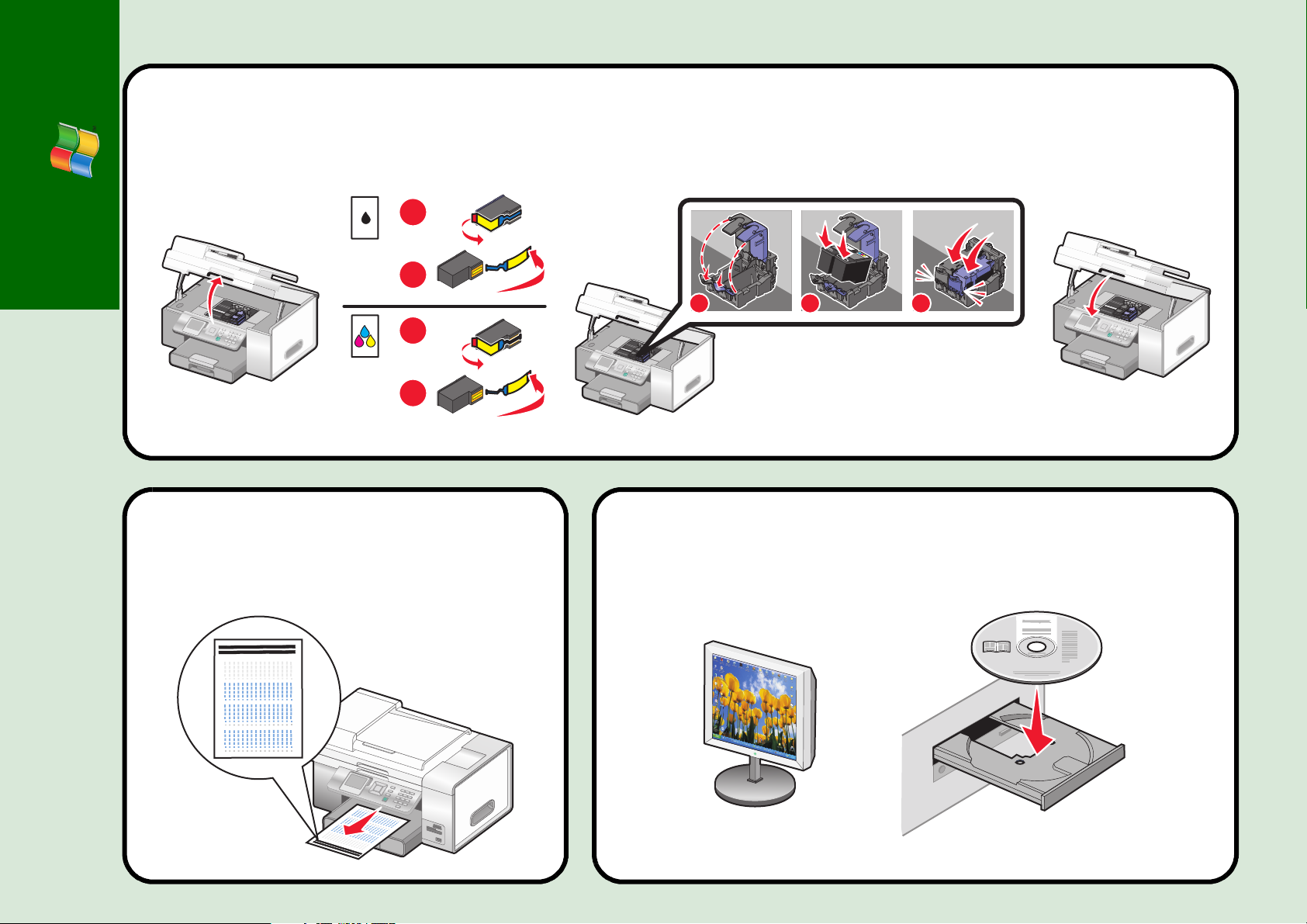
6
Indsæt blækpatronerne.
Trådløs
7
1
2
1
2
Printeren justerer automatisk
blækpatronerne og udskriver en
justeringsside. Dette kan tage
nogle minutter.
8
1
2
3
Kontroller, at computeren er tændt, og indsæt
derefter cd'en.
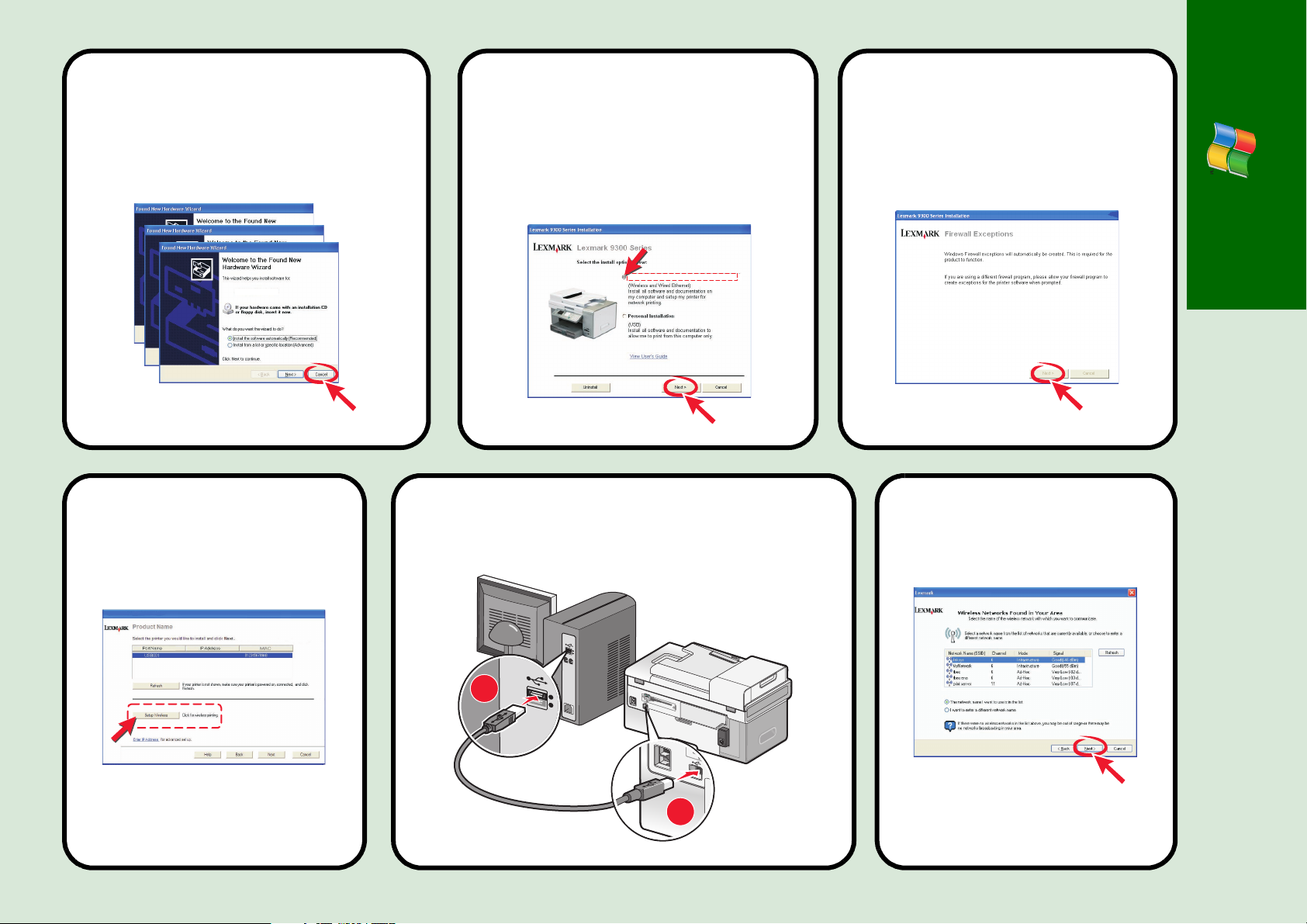
9
Vigtigt! Klik på Annuller på
alle skærmbilleder med ny
hardware.
10
1 Vælg Netværksinstallation.
2 Klik på Næste.
3 Læs og accepter
licensaftalen.
Network Installation
11
Klik på Næste.
Trådløs
12
Klik på Trådløs
opsætning.
13
Tilslut midlertidigt kablet til trådløs
netværkskonfiguration til printeren
og computeren.
2
1
14
Vælg netværk, og klik
derefter på Næste.
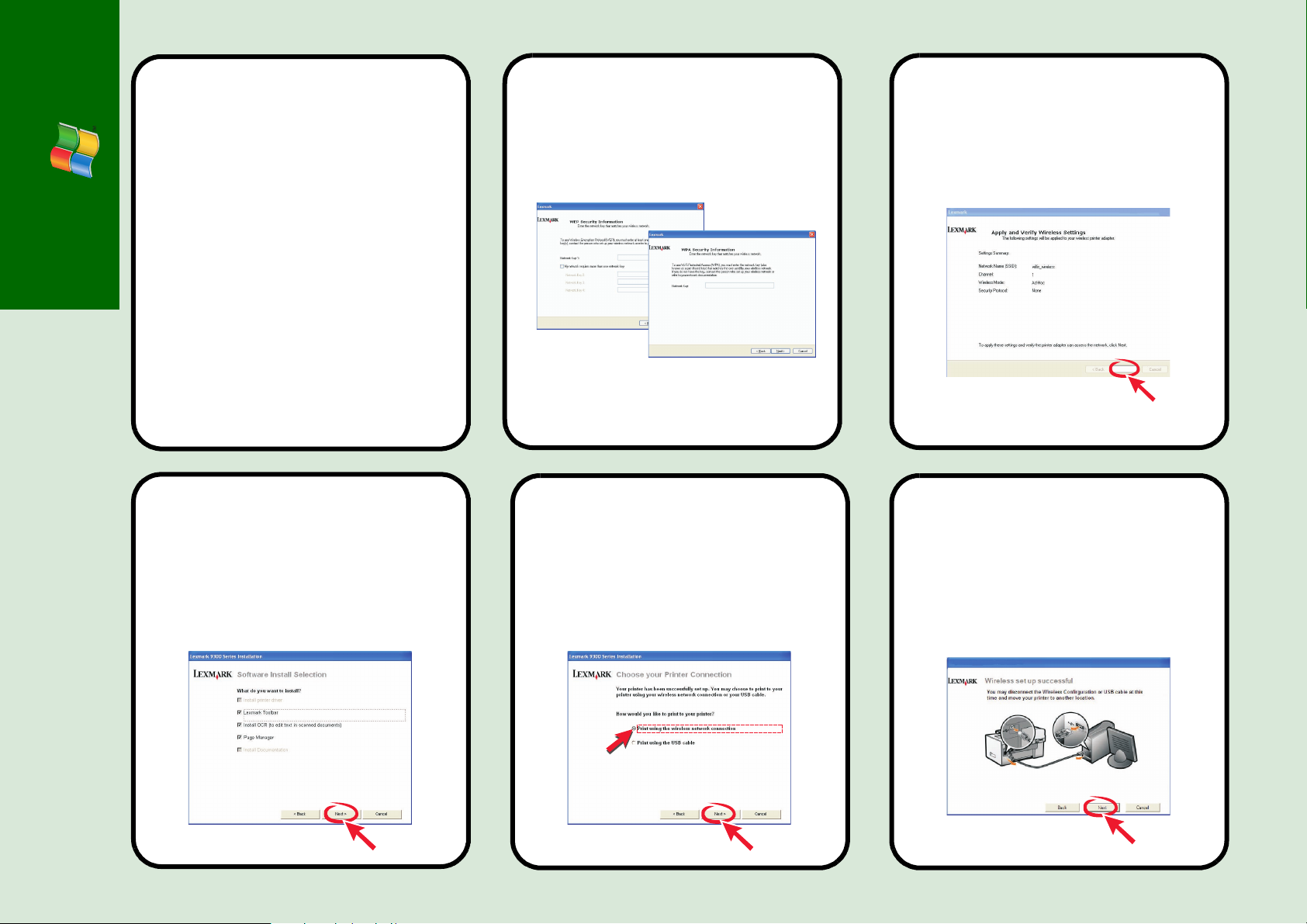
Trådløs
15
Vælg den sikkerhedstype,
du bruger til at beskytte det
trådløse netværk, hvis du
bliver bedt om det, og klik
derefter på Næste.
16
Angiv en eller flere
adgangskoder eller
sikkerhedsnøgler til det
trådløse netværk, hvis
du bliver bedt om det.
17
Kontroller, at
netværksindstillinger
ne er korrekte, og klik
derefter på Næste.
Bemærk! Hvis du ikke har denne oplysning, skal
du se den trådløse netværksdokumentation eller
kontakte personen, der har konfigureret det
trådløse netværk.
18
Klik på Næste.
Bemærk! Hvis du ikke har denne oplysning, skal
du se den trådløse netværksdokumentation eller
kontakte personen, der har konfigureret det
trådløse netværk.
19
Vælg printertilslutning,
og klik derefter på Næste.
20
Next >
Når konfigurationen er
fuldført, skal du fjerne
kablet til trådløs
netværkskonfiguration og
derefter klikke på Næste.
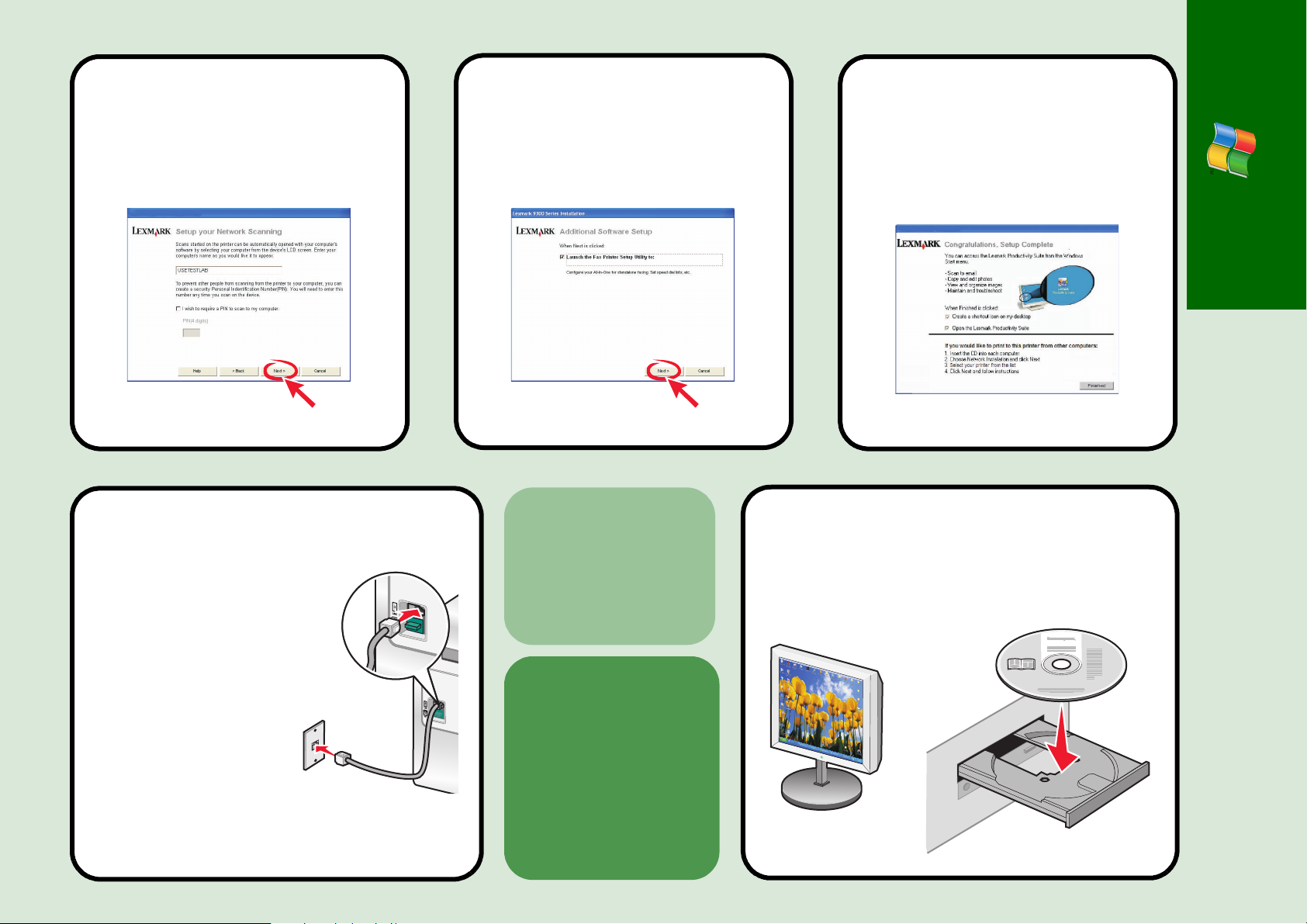
Tildel et navn til computeren,
vælg en valgfri pinkode af
sikkerhedshensyn, og klik
derefter på Næste.
Trådløs
2221
Klik på Næste.
23
Følg vejledningen på
skærmen for at fuldføre
installationen.
Hvis du vil bruge
faxfunktionen, skal
du flytte printeren
hen i nærheden af
telefonstikket og
slutte
telefonledningen til
både printeren og
stikket.
Hvis der kun er én computer på det trådløse netværk, er opsætningen fuldført.
Hvis du vil
udskrive fra andre
computere på
netværket, skal du
fuldføre trin 25-31
og gentage, indtil
alle computere er
sluttet til
netværket.
2524
Kontroller, at den næste computer
er tændt, og indsæt derefter cd'en.
